在Windows 7的专业版或旗舰版提供「电脑备份」的功能〈如果您使用的作业系统是Windows 7家用进阶版,建议使用免费备份和还原的软体:EaseUS Todo Backup Free 3.5〉,可以将安装作业系统的磁碟〈C磁碟〉备份为映像档,并建立系统修复光碟,作业系统因为中毒等因素造成系统损毁,就可以利用修复光碟,还原备份的系统,关于备份的操作详见:Windows 7备份电脑。本文说明使用备份的映像档还原Windows 7的操作方法:
1.将「系统修复光碟」放入光碟机,设定BIOS为光碟开机,详见:设定BIOS的开机顺序为光碟优先。如下图所示,按键盘的任一个按键,使用光碟开机。
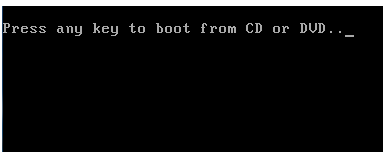
2.正在载入Windows档案。

3.使用预设的输入法选项,点选「下一步」。

4.正在搜寻Windows安装。

5选择「使用您先前建立的系统映像还原电脑」,点选「下一步」。

6.程式会自动选取之前备份的映像档,点选「下一步」。您也可以选择「选取系统映像」,选取要还原的映像档。

7.点选「下一步」。「格式化并重新分割磁碟」的选项,只有使用两颗以上的硬碟,才可以选取。

8.点选「完成」。

9.点选「是」。

10.正在还原磁碟C。

11.还原完成,点选「立即重新启动」,或者在等待时间完成以后,电脑也会自己重新启动。
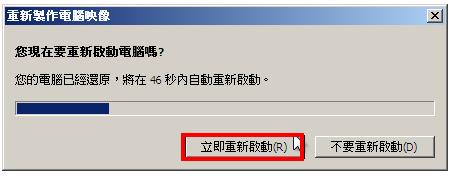
12.输入「密码」,开启Windows 7。

13.还原成功,已经顺利开启Window 7。

点击阅读全文